CS:GO – популярный шутер, требующий оптимизации графики для комфортной игры. NVIDIA предоставляет инструменты для оптимизации CS:GO.
Настройка графики через NVIDIA позволяет улучшить качество изображения, увеличить FPS и минимизировать задержки в игре.
Для достижения этих целей используйте настройки драйверов и панели управления NVIDIA, а также игровые настройки.
Драйверы NVIDIA являются важным звеном в настройке графики в CS:GO. Установка последней версии драйвера позволит раскрыть все возможности графической карты и актуализировать настройки для текущего состояния игрового приложения. Также необходимо обратить внимание на настройки драйвера, чтобы использовать максимально допустимую производительность и качество изображения на вашем устройстве.
Визуальные настройки игры Counter-Strike: Global Offensive с помощью NVIDIA

Чтобы настроить графику игры CS:GO через NVIDIA, следуйте следующим шагам:
- Откройте панель управления NVIDIA, щелкнув правой кнопкой мыши на рабочем столе и выбрав "Панель управления NVIDIA".
- В меню панели управления выберите "3D-настройки" и затем "Настройки программы".
- Нажмите кнопку "Добавить" и найдите исполняемый файл игры CS:GO (обычно находится в папке "Steamapps").
- Выберите игру в списке и нажмите "Добавить выбранную программу".
- Теперь вы можете настроить различные параметры графики, такие как разрешение экрана, антиалиасинг, вертикальная синхронизация и т.д.
- После того, как вы завершили настройку, нажмите "Применить" для сохранения изменений.
Настройки графики в CS:GO могут быть разными в зависимости от вашего желания и возможностей вашей видеокарты. Рекомендуется экспериментировать с различными настройками и проверить, какие настройки наиболее подходят вам.
Запускайте CS:GO с настроенной графикой и наслаждайтесь улучшенным визуальным опытом игры!
Начать с драйверов

Для настройки графики в CS:GO сначала установите и обновите драйвера на видеокарте NVIDIA. Это позволит оптимизировать производительность.
Откройте официальный сайт NVIDIA и загрузите подходящий драйвер для вашей видеокарты и операционной системы.
Запустите установку скачанного драйвера, следуя инструкциям. Установка обычно происходит автоматически, вам лишь нужно подтвердить согласие и перезагрузить компьютер.
Если у вас уже установлены драйвера NVIDIA, обязательно проверьте их наличие самостоятельно. Для этого, щелкните правой кнопкой мыши на свободном месте экрана и выберите пункт "Панель управления NVIDIA". Если появляется окно управления драйверами, значит все установлено правильно.
Оптимизация параметров графики

Для достижения наилучшего игрового опыта в CS:GO с помощью NVIDIA, рекомендуется провести оптимизацию параметров графики. Это позволит вам получить максимальное количество кадров в секунду (FPS) и улучшить общее качество визуального представления игры.
1. Откройте панель управления NVIDIA, щелкнув правой кнопкой мыши на свободном месте на рабочем столе и выбрав "Панель управления NVIDIA".
2. В левой части окна панели управления выберите "3D-настройки" и затем "Регулировка образа с помощью общих параметров".
3. В правой части окна найдите раздел "Настройка параметров производительности" и выберите "Производительность". Это позволит улучшить игровые характеристики.
Регулировка яркости и контрастности
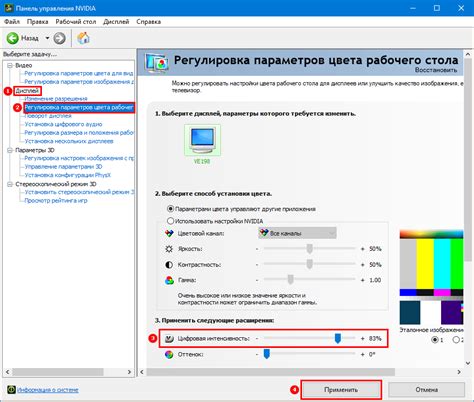
Для улучшения графики в игре CS:GO через NVIDIA важно правильно настроить яркость и контрастность. Эти параметры помогут создать более четкое изображение и улучшить видимость в игровых ситуациях.
Для регулировки яркости и контрастности в CS:GO через NVIDIA:
- Откройте панель управления NVIDIA, щелкнув правой кнопкой мыши на рабочем столе и выбрав "Панель управления NVIDIA".
- Перейдите в раздел "Регулировка образов" или "Настройки цвета и параметры видео".
- Найдите ползунки для регулировки яркости и контрастности. Обычно они обозначены символами "B" (яркость) и "C" (контрастность). Если вы не можете найти эти ползунки, попробуйте использовать функцию поиска в панели управления NVIDIA.
- Постепенно изменяйте положение ползунков, наблюдая за изображением на мониторе. Отрегулируйте яркость и контрастность так, чтобы обеспечить наиболее четкое и комфортное для вас изображение. Не забывайте сохранять изменения после каждой настройки.
После завершения настройки яркости и контрастности в панели управления NVIDIA, откройте игру CS:GO и убедитесь, что изображение стало более четким и ярким. Если вам необходимо внести дополнительные изменения, вы всегда можете вернуться в панель управления NVIDIA и отрегулировать параметры снова.
Улучшение качества текстур

Важно установить последние драйвера NVIDIA для оптимальной работы видеокарты и поддержки новейших технологий, включая улучшение качества текстур.
Чтобы улучшить качество текстур, рекомендуется включить функцию "Трехмерное приложение: Настройки производительности" через панель управления NVIDIA. Это позволит оптимизировать настройки графики для максимальной производительности и улучшения качества текстур.
Также можно использовать функцию "Настройки цифровой вибрации", чтобы улучшить четкость и резкость текстур в играх. Эту функцию можно настроить в панели управления NVIDIA в соответствии с вашими предпочтениями.
Обратите внимание на настройки анизотропной фильтрации в CS:GO. Эта фильтрация улучшает качество текстур на отдалении и углах обзора. Используйте команду "mat_picmip" для настройки. Чем меньше значение команды, тем выше качество текстур.
| Настройка | Описание |
| Трехмерное приложение: Настройки производительности | Оптимизация графики для производительности и качества текстур |
| Настройки цифровой вибрации | Улучшение четкости и резкости текстур |
| Анизотропная фильтрация | Улучшение качества текстур на отдалении и углах обзора |
| Команда "mat_picmip" | Настройка качества текстур в CS:GO |
Используя эти настройки, вы сможете значительно улучшить качество текстур в CS:GO и получить более реалистичный и приятный визуальный опыт.
Дополнительные параметры и эффекты

Настройки графики в CS:GO с помощью NVIDIA позволяют достичь более реалистичной и красочной графики, улучшить видимость и общее визуальное впечатление от игры. Кроме основных настроек, существуют также дополнительные параметры и эффекты, которые можно настроить в драйверах NVIDIA для CS:GO.
Антиалиасинг (Anti-Aliasing) позволяет сглаживать края объектов и делает графику более приятной для глаза. В драйверах NVIDIA можно выбрать разные уровни антиалиасинга. Чем выше уровень, тем более сглаженной будет графика, но и требования к видеокарте будут выше.
Настройка тени (Shadow) позволяет улучшить реалистичность игрового мира. В драйверах NVIDIA можно выбрать разные уровни настройки теней. Выбор уровня теней зависит от ваших предпочтений и возможностей видеокарты.
Дополнительные эффекты, такие как HDR (High Dynamic Range) и более детальное освещение, также могут быть настроены через драйверы NVIDIA. HDR позволяет передать разницу яркости и теней, что делает графику более реалистичной. Более детальное освещение (Ambient Occlusion) добавляет в графику больше глубины и объема, улучшая восприятие игрового мира.
Все эти дополнительные параметры и эффекты могут быть настроены в драйверах NVIDIA для наилучшего визуального опыта в CS:GO. Однако, настройка графики зависит от вашей видеокарты и может повлиять на производительность игры.